

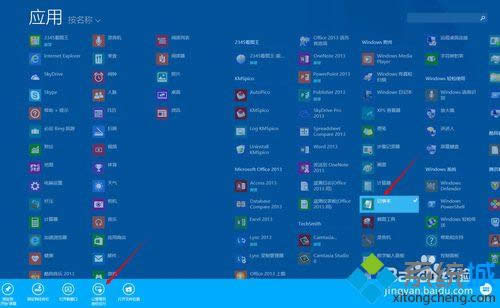
|
Windows 8是美国微软开发的新一代操作系统,Windows 8共有4个发行版本,分别面向不同用户和设备。于2012年10月26日发布。微软在Windows 8操作系统上对界面做了相当大的调整。取消了经典主题以及Windows 7和Vista的Aero效果,加入了ModernUI,和Windows传统界面并存。同时Windows徽标大幅简化,以反映新的Modern UI风格。前身旗形标志转化成梯形。 hosts文件是一个没有扩展名的系统文件,它的主要作用是能加快域名解析。ghost win8.1系统安装软件时需要修改hosts文件,或家中网络访问公司后台的时后,需要修改hosts,但是很多用户都不知道在可是在win8.1系统怎么修改保存hosts文件?win8.1系统修改存hosts文件后却让另存为,这是怎么回事呢?应该怎么修改呢?带着这一系列疑问,接下来系统城小编介绍win8.1系统修改保存hosts文件的方法。 具体方法如下: 1、在开始屏幕点下面的箭头,找到安装的应用;
2、在应用里找到记事本应用,右键点击,下面找到以管理员身份运行;
3、然后找到hosts文件,我的windows8.1装有G盘,所以在G盘的系统文件夹里去找,看图吧,如果找不到,在右下角选择所有文件,就可以看到hosts文件了;
4、打开后,在后面添加自己要添加的内容;
5、最后,在文件里点保存,或者关闭时点保存,这样就可以了。
上述教程内容就是win8.1系统修改保存hosts文件的方法,有需要的用户赶快来动手体验设置吧,希望上述教程内容对大家有所帮助。 Windows 8是对云计算、智能移动设备、自然人机交互等新技术新概念的全面融合,也是“三屏一云”战略的一个重要环节。Windows 8提供了一个跨越电脑、笔记本电脑、平板电脑和智能手机的统一平台。 |
温馨提示:喜欢本站的话,请收藏一下本站!